A Disk Utility segítségével hozzon létre egy RAID 1 (tükör) tömböt
A RAID 1 tömb ugyanazt az adatkészletet tartalmazza két vagy több lemezen. A tükrözött tömbként is ismert RAID 1 a független lemezek redundáns tömbje (RAID) szintje, amelyet az OS X és az operációs rendszer támogat. Lemez segédprogram. Egy RAID 1 tömbben két vagy több lemezt kell hozzárendelni tükrözött készletként. Miután létrehozta a tükrözött készletet, a Mac azt egyetlen lemezmeghajtónak tekinti.
A cikkben található információk az OS X Yosemite (10.10) és az OS X Leopard (10.5) közötti operációs rendszerre vonatkoznak.
Hogyan működik a Mac RAID 1 tömbbel
Amikor a Mac adatokat ír a tükrözött készletbe, az megkettőzi az adatokat a készlet összes tagjában, hogy biztosítsa az adatok elvesztését, ha a RAID 1 készlet bármelyik merevlemeze meghibásodik. Amíg a készlet egyetlen tagja is működőképes marad, a Mac továbbra is normálisan működik, így teljes hozzáférést biztosít az adataihoz.
A hibás merevlemezt eltávolíthatja a RAID 1 készletből és cserélje ki a merevlemezt új vagy javított merevlemezzel. A RAID 1 készlet ezután újraépíti magát, és átmásolja az adatokat a meglévő készletből az új tagba. Továbbra is használhatja Mac gépét az újjáépítési folyamat során, mert az a háttérben zajlik.
Miért nem a RAID 1 biztonsági másolat?
Bár gyakran használják biztonsági mentési stratégia részeként, a RAID 1 önmagában nem helyettesíti hatékonyan a az adatok biztonsági mentése Mac biztonsági mentési szoftverrel vagy más módszerekkel.
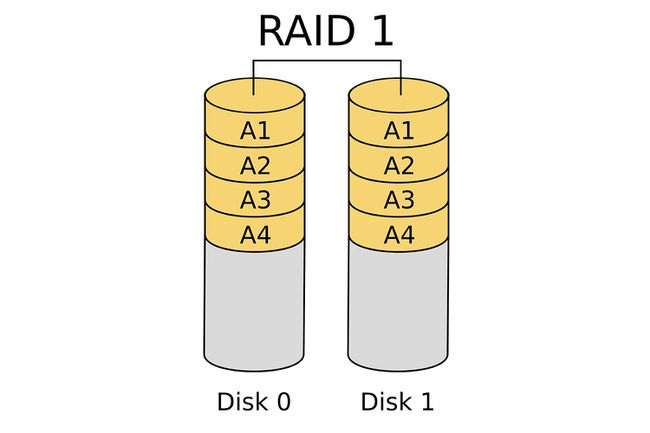
A RAID 1 készletbe írt adatok azonnal átmásolódnak a készlet összes tagjára; ugyanez igaz a fájl törlésekor is. Amint töröl egy fájlt, a fájl a RAID 1 készlet összes tagjából törlődik. Ennek eredményeként a RAID 1 nem teszi lehetővé az adatok régebbi verzióinak helyreállítását, például a múlt héten szerkesztett fájl verzióját.
Miért érdemes RAID 1 tükröt használni?
A RAID 1 tükör használata a biztonsági mentési stratégia részeként maximális üzemidőt és megbízhatóságot biztosít. A RAID 1-et indító meghajtóként, adatmeghajtóként vagy biztonsági meghajtóként használhatja.
Mire van szüksége egy RAID 1 tükör létrehozásához
Ha RAID 1 tükört szeretne létrehozni a Mac számára, szüksége van néhány alapvető összetevőre.
- OS X Leopard (10.5) keresztül OS X Yosemite (10.10).
- Lemez segédprogram, amelyhez tartozik OS X.
- Két vagy több merevlemez. A RAID 1 tükrözött készletek létrehozásának folyamata törli a merevlemezeken lévő összes adatot. Azonos gyártmányú és típusú merevlemezek használata javasolt, de nem kötelező.
- Egy vagy több meghajtóház. Előfordulhat, hogy a Mac Pro felhasználók belső meghajtórekeszekkel rendelkeznek. Mindenki másnak szüksége van egy vagy több külső meghajtóházra. Ha több meghajtóházat használ, azoknak azonos gyártmányúnak és modellűnek kell lenniük, vagy legalább azonos típusú interfészekkel kell rendelkezniük, például FireWire, USB, Villámcsapás, vagy SATA.
A RAID készlet létrehozásának folyamata viszonylag egyszerű és nem vesz sok időt, de törli a meghajtókat a RAID-készletben a Zero Out Data opció használatával egy időigényes folyamat, amely maximálisan biztosítja megbízhatóság.
Míg ezek az utasítások az OS X Yosemite és az operációs rendszer korábbi verzióira érvényesek, néhány Az ebben a cikkben bemutatott lépések, nómenklatúra vagy képek eltérhetnek az Ön működésétől rendszer. Az Apple eltávolította a RAID-létrehozási képességet az OS X El Capitan rendszerből, de visszaküldte azt az OS X Sierra átdolgozott formátumában. RAID-tömb létrehozásához az El Capitanban használjon harmadik féltől származó alkalmazást, például SoftRAID Lite RAID-tömbök létrehozásához és kezeléséhez.
Törölje a meghajtókat
A RAID 1 tükörkészlet tagjaként használt merevlemezeket először törölni kell.
Mivel a RAID 1 készletet úgy építi fel, hogy adatai mindig elérhetőek maradjanak, szánjon rá egy kis időt, és használja a Disk Utility Security Options egyikét, Zero Out Data, amely törli az egyes merevlemezeket.
Amikor nullázza az adatokat, kényszeríti a merevlemez-meghajtót, hogy ellenőrizze rossz adatblokkok a törlési folyamat során, és jelölje meg a rossz blokkokat nem használhatóként. Ez csökkenti az adatvesztés valószínűségét a merevlemez meghibásodása miatt. Ezenkívül néhány percről egy órára vagy többre növeli a meghajtók törléséhez szükséges időt.
Törölje a meghajtókat a Zero Out Data opcióval
Törölje a RAID 1 tükörkészletben használni kívánt meghajtókat.
Csatlakoztassa a használni kívánt merevlemezeket Mac számítógépéhez, és kapcsolja be őket.
Dob Lemez segédprogram, található Alkalmazások > segédprogramok.
-
Válassza ki a használni kívánt merevlemezt a RAID 1 tükörkészletben a bal oldali ablaktáblában található listából. A meghajtót válassza ki, ne a meghajtó neve alatt behúzott kötetnevet.
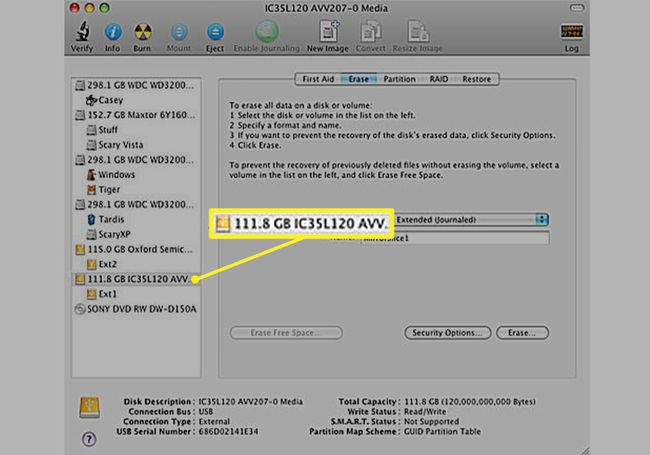
-
Kattints a Törli lapon.
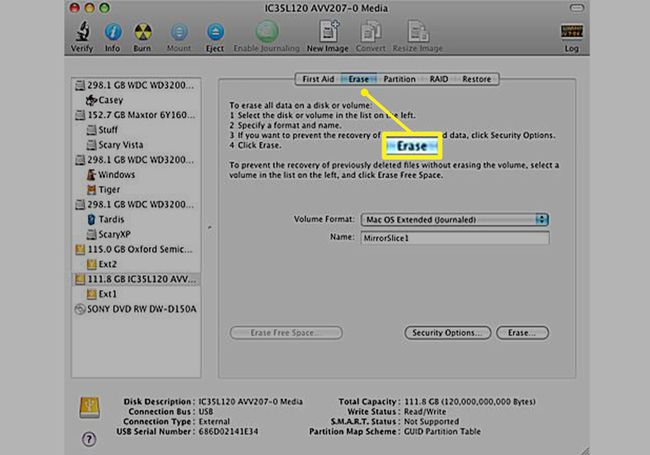
-
Tól Kötet formátum legördülő menüből válassza ki Mac OS X Extended (naplózott) mint a használandó formátumot.
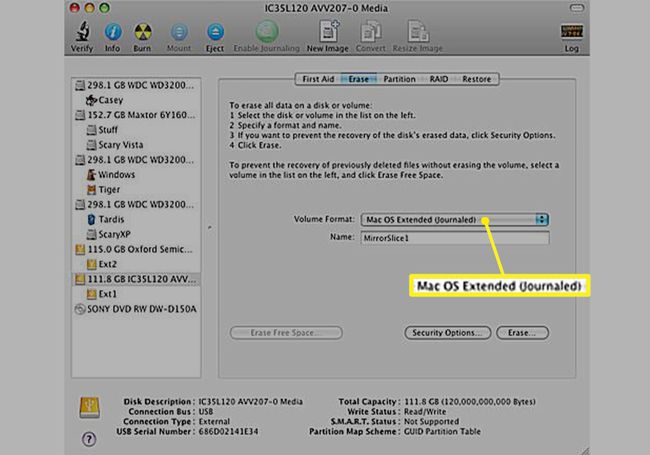
-
Adjon nevet a kötetnek.

-
Kattintson Biztonsági opciók.
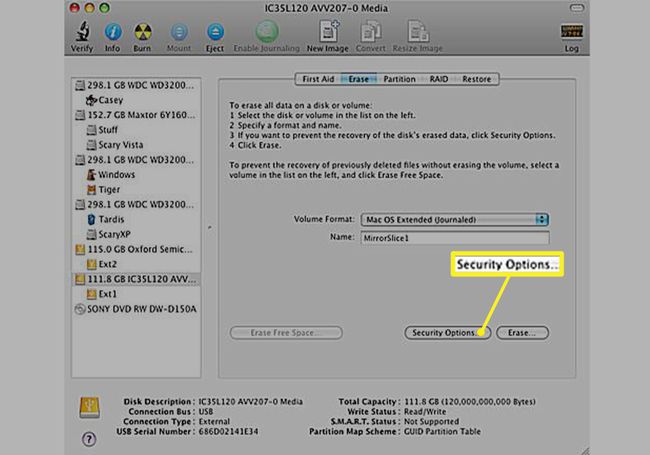
Válaszd ki a Zero Out Data biztonsági opciót, majd kattintson a gombra rendben.
-
Kattintson Törli.

Ismételje meg a 3–9. lépéseket minden további merevlemezzel, amely a RAID 1 tükörkészlet részét képezi. Adjon minden merevlemeznek egyedi nevet.
Hozza létre a RAID 1 tükörkészletet
Miután törölte a RAID 1 készlethez használni kívánt meghajtókat, készen áll a tükörkészlet összeállítására.
Ha macOS Big Sur-t, Catalina-t vagy Mojave-ot használ, akkor létrehozhat egy lemezkészletet a Lemez segédprogram megnyitásával és a Fájl > RAID asszisztens. Válassza ki a készlet típusát, és válassza ki a többi lehetőséget, majd válassza ki Teremt > Kész.
Dob Lemez segédprogram ha az alkalmazás nincs nyitva.
-
Válassza ki a RAID 1 tükörkészletben használni kívánt merevlemezek egyikét Meghajtó/Hangerő listát a Disk Utility ablak bal oldali ablaktáblájában.

-
Kattints a RAJTAÜTÉS lapon.

-
Adja meg a RAID 1 tükörkészlet nevét. Ez a név jelenik meg az asztalon.

-
Válassza ki Mac OS kiterjesztett (naplózott) tól Kötet formátum legördülő menü.
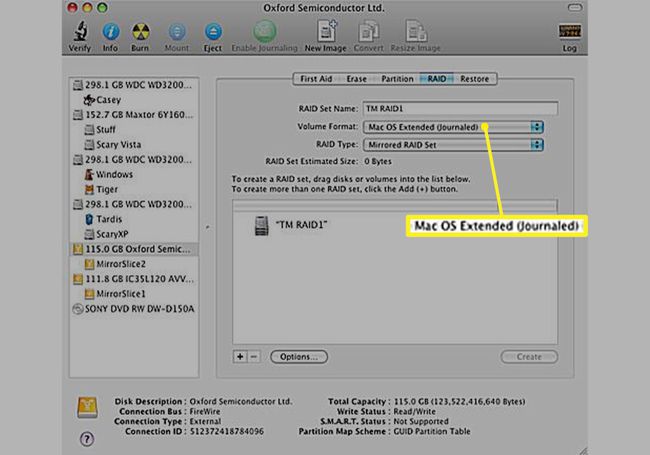
-
Válassza ki Tükrözött RAID készlet mint a Raid típus.
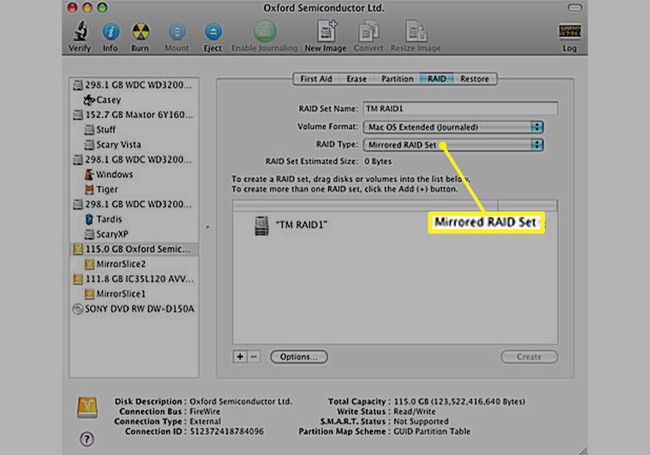
-
Kattintson Lehetőségek.
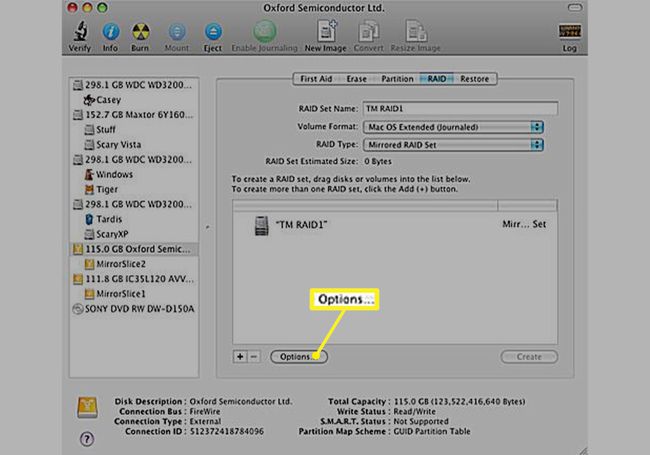
Állítsa be a RAID blokk méretét. A blokk mérete a RAID 1 tükörkészleten tárolni kívánt adatok típusától függ. Általános használat esetén a RAID teljesítményének optimalizálása érdekében fontolja meg a blokkméretet, például 256K vagy nagyobbat.
-
Válassza ki RAID tükörkészlet automatikus újraépítése a létrehozandó RAID 1 tükörkészlethez, hogy automatikusan újraépítse magát, ha a RAID tagjai nem szinkronizálódnak.
Az automatikus felépítés nem biztos, hogy jó ötlet, ha a RAID 1 tükörkészletet adatintenzív alkalmazásokhoz használja. Annak ellenére, hogy a háttérben hajtják végre, a RAID-tükörkészlet újraépítése használatos processzor forrásokat, és hatással lehet a Mac használatára.
Válassza ki a lehetőségeket, és kattintson rendben.
Kattints a + (pluszjel) a RAID 1 tükörkészlet hozzáadásához a RAID tömbök listájához.
Adjon hozzá szeleteket (merevlemezeket) a RAID 1 tükörkészletéhez
Mivel a RAID 1 tükörkészlet már elérhető a RAID tömbök listájában, ideje tagokat vagy szeleteket hozzáadni a készlethez.
Húzzon egy merevlemezt a Disk Utility bal oldali ablaktáblájáról a létrehozott RAID-tömbnévre. Ismételje meg ezt minden meghajtónál, amelyet hozzá szeretne adni a RAID 1 tükörkészlethez. A tükrözött RAID-hez legalább két szeletre vagy merevlemezre van szükség. Miután hozzáadta a merevlemezeket a RAID 1 tükörkészlethez, készen áll a kész RAID-kötet létrehozására a Mac számára.
-
Kattintson Teremt.

A RAID létrehozása A figyelmeztető lap lefelé ugrik, hogy emlékeztessen arra, hogy a RAID-tömböt alkotó meghajtókon lévő összes adat törlésre készül. Kattintson Teremt folytatni.
A RAID 1 tükörkészlet létrehozása során a Disk Utility átnevezi az egyént kötetek amelyek a „RAID Slice” értékre állított RAID-et alkotják. Ezután létrehozza a RAID 1 tükörkészletet, és normál merevlemez-kötetként rögzíti a Mac számítógépén.
Az Ön által létrehozott RAID 1 tükörkészlet teljes kapacitása megegyezik a készlet legkisebb tagjával, levonva a RAID rendszerindító fájlok és adatstruktúrák többletköltségét.
Most bezárhatja a Lemez segédprogramot, és úgy használhatja a RAID 1 tükörkészletét, mintha bármely más lemezkötete lenne a Mac számítógépen.
Az új RAID 1 tükörkészlet használata
Az OS X a Disk Utility segítségével létrehozott RAID-készleteket szabványos merevlemez-kötetekként kezeli. Ennek eredményeként használhatja őket indítókötetként, adatköteteként vagy biztonsági mentési kötetként.
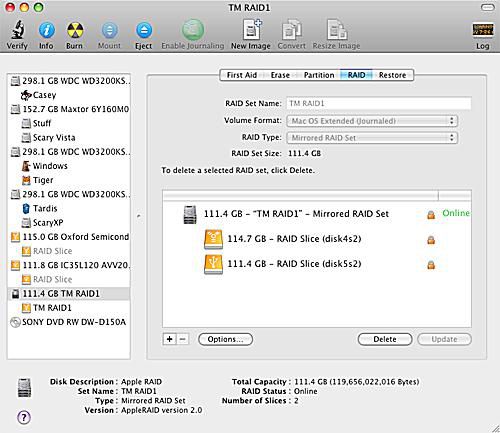
Most, hogy elkészült a RAID 1 tükörkészlet létrehozásával, íme néhány tipp a használatához.
Forró alkatrészek
A RAID 1 tükörhöz bármikor hozzáadhat további köteteket, még a RAID-tömb létrehozása után is. A RAID-tömb létrehozása után hozzáadott meghajtókat hot tartaléknak nevezzük. A RAID-tömb nem használ hot tartalékot, kivéve, ha a készlet egyik aktív tagja meghibásodik.
Ekkor a RAID-tömb automatikusan egy hot tartalékot használ a meghibásodott merevlemez helyett és automatikusan elindít egy újraépítési folyamatot, hogy a hot tartalékot a tömb aktív tagjává alakítsa. Hot tartalék hozzáadásakor a merevlemeznek egyenlőnek vagy nagyobbnak kell lennie a RAID 1 tükörkészlet legkisebb tagjával.
Újjáépítés
Az újraépítés bármikor megtörténhet, amikor egy RAID 1 tükörkészlet-meghajtó nincs szinkronban – a meghajtón lévő adatok nem egyeznek a készlet többi tagjával. Amikor ez megtörténik, az újraépítési folyamat automatikusan elindul, feltételezve, hogy a RAID 1 tükörkészlet létrehozási folyamata során az automatikus újraépítési lehetőséget választotta. Az újraépítési folyamat során a nem szinkronizált lemezre visszaállítják az adatokat a készlet többi tagjairól.
Az újjáépítési folyamat időt vesz igénybe. Bár az újjáépítés során továbbra is a megszokott módon használhatja a Mac-et, nem szabad alvás vagy állítsa le a Macet a folyamat során.
Az újraépítésre a merevlemez meghibásodásán túlmenő okok is vezethetnek. Néhány gyakori esemény, amely újraépítést vált ki, az OS X összeomlása, áramkimaradás vagy a Mac nem megfelelő kikapcsolása.
